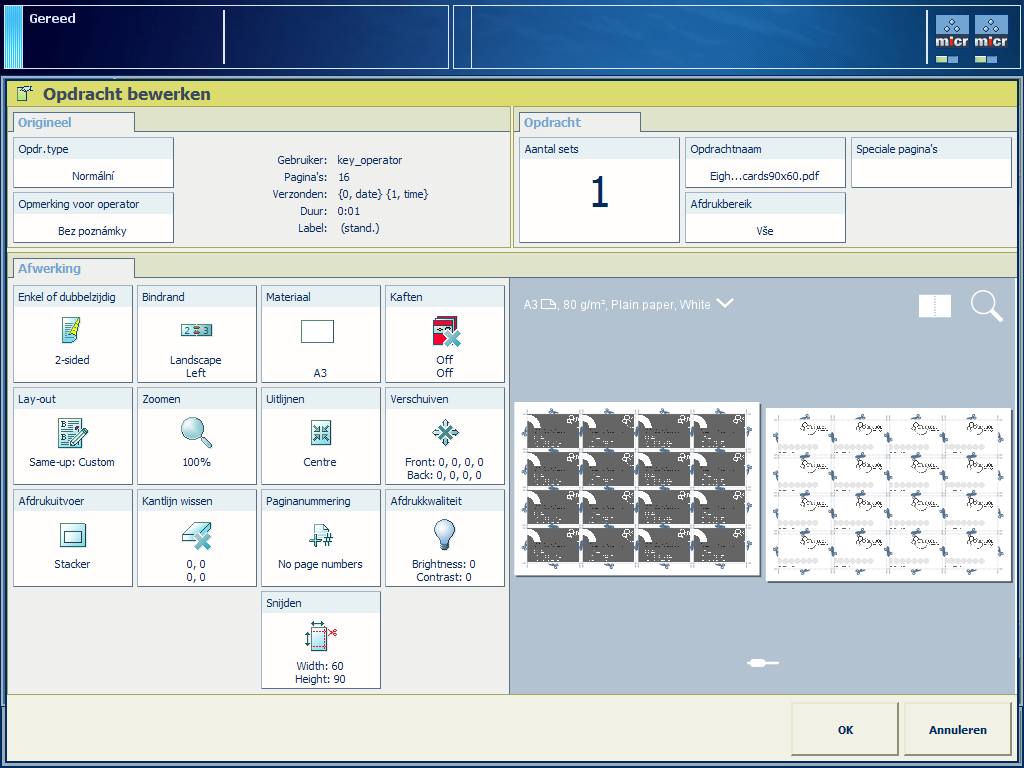De geavanceerde lay-out- en afwerkingsinstellingen kunnen handig zijn om verschillende producttypen, bijvoorbeeld visitekaartjes, te maken. In de onderstaande procedure wordt beschreven hoe u de inslag eenvoudig aanpasbaar kunt maken met de geavanceerde instellingen.
In deze procedure wordt een voorbeeld van inslag op visitekaartjes weergegeven. Visitekaartjes worden afgedrukt op een dubbelzijdig vel. Na het bijsnijden worden verschillende stapels gemaakt. Uiteindelijk bevatten beide stapels hetzelfde aantal visitekaartjes.
Druk op .
Ga naar de locatie van de opdracht.
Selecteer de opdracht die u wilt bewerken.
Druk op [Bewerken] of druk twee keer op de opdracht om het venster [Bewerken] te openen.
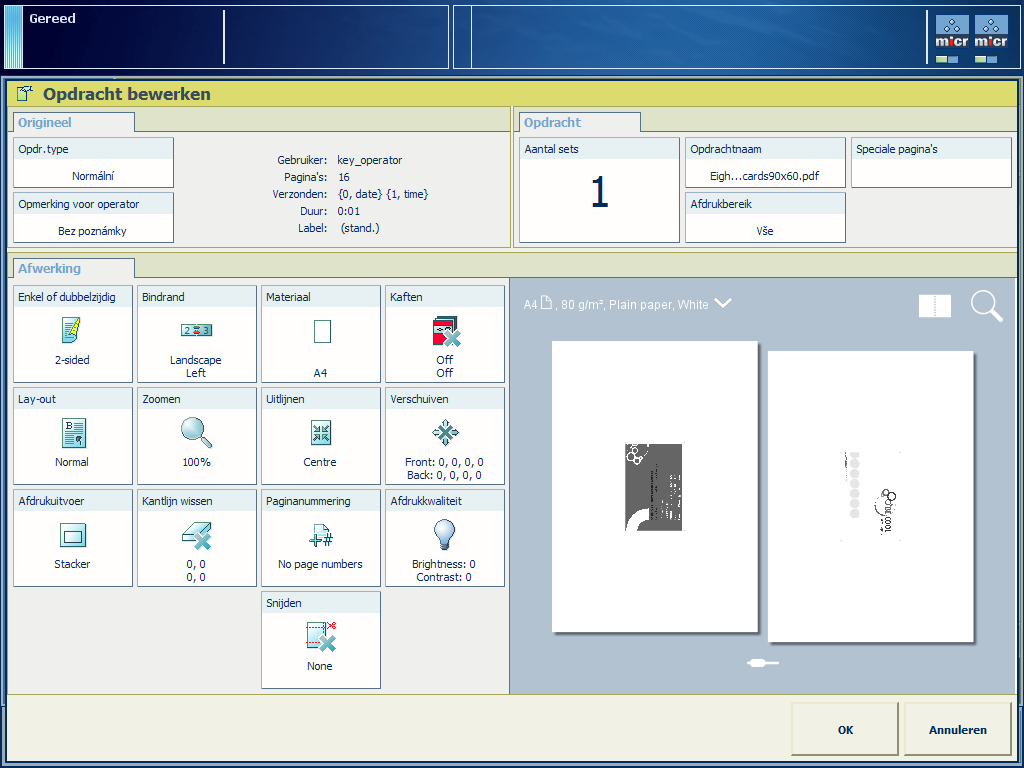
Druk op [Materiaal].
Selecteer materiaal van A3-formaat.
Druk op [OK].
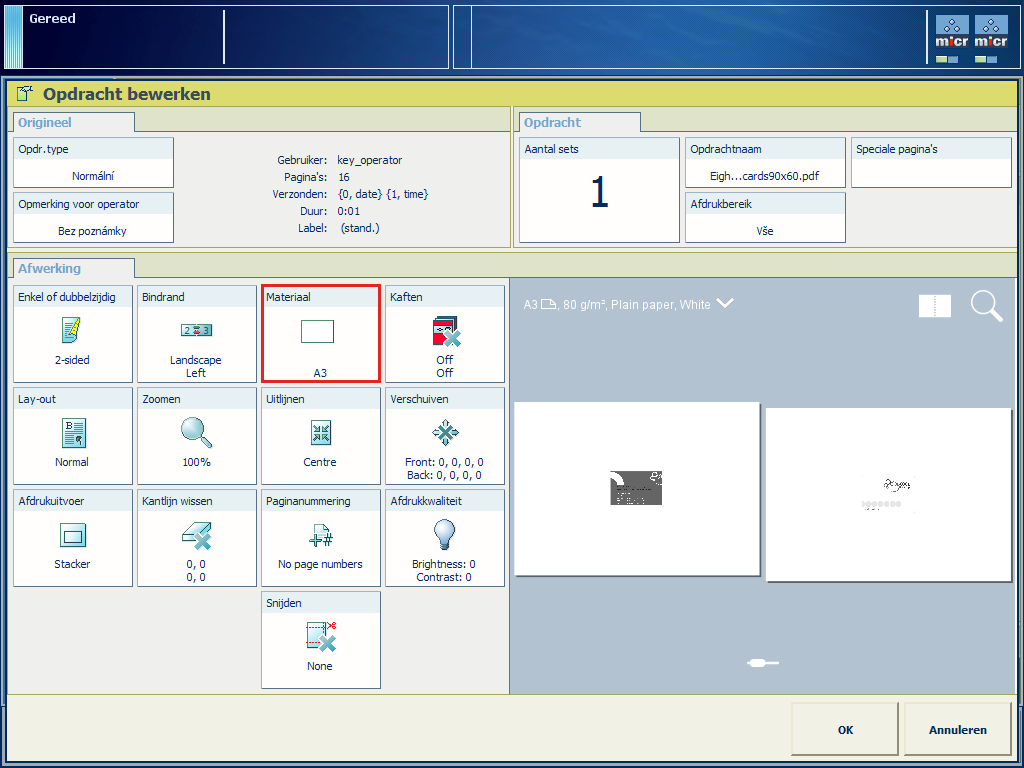
Gebruik bijsnijdinstellingen om het gewenste formaat van uw visitekaartje op te geven. Ga als volgt te werk:
Druk op .
Druk op om het velformaat na bijsnijden op te geven. De vervolgkeuzelijst bevat vooraf gedefinieerde velformaten, zoals A4.
U kunt ook [Eigen] selecteren om zelf het formaat op te geven. U kunt de aangepaste metingen invoeren in [Breedte: ({0})] en [Hoogte: ({0})].
De breedte is gelijk aan de korte zijde van het vel. De hoogte is gelijk aan de lange zijde van het vel. Als u de metingen verwisselt voor [Breedte: ({0})] en [Hoogte: ({0})], verandert de afdrukstand van uw visitekaartje op het afgedrukte vel.
Druk op [OK].
|
Instellingen |
Realistisch voorbeeld |
|---|---|
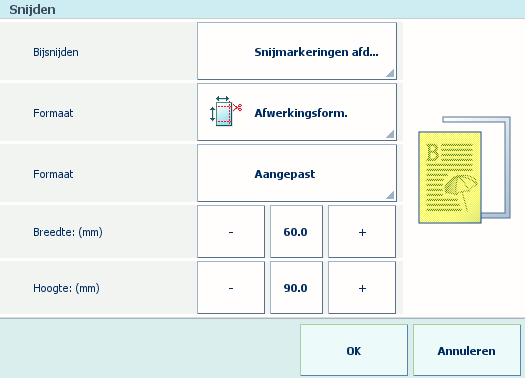
|
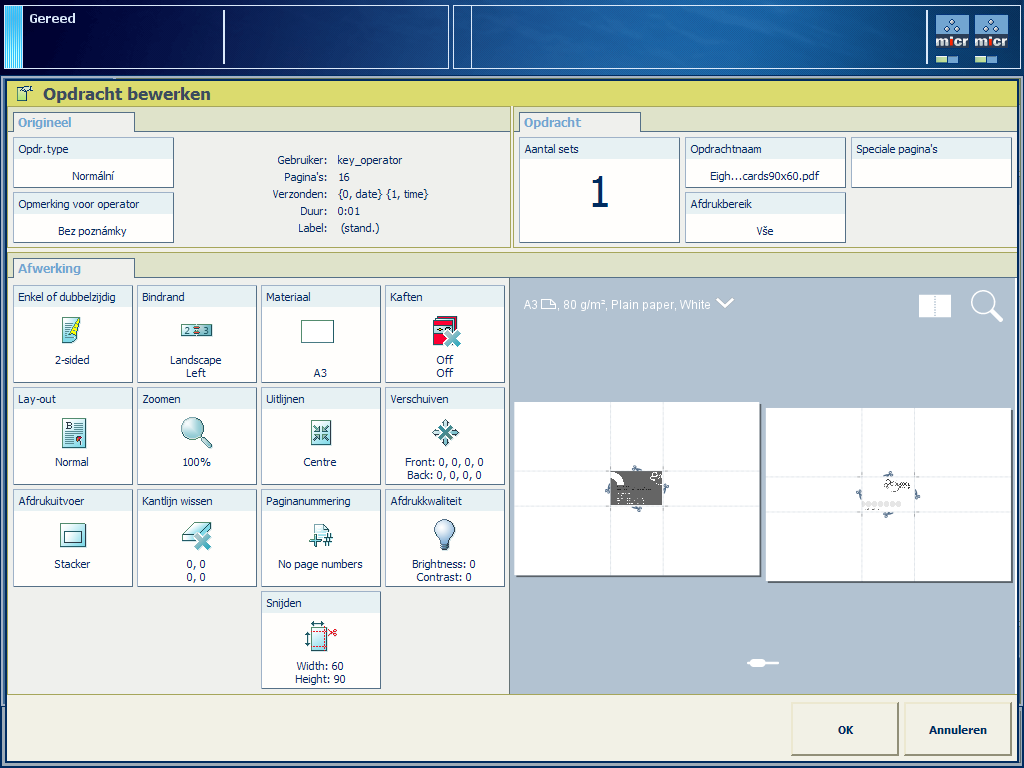
|
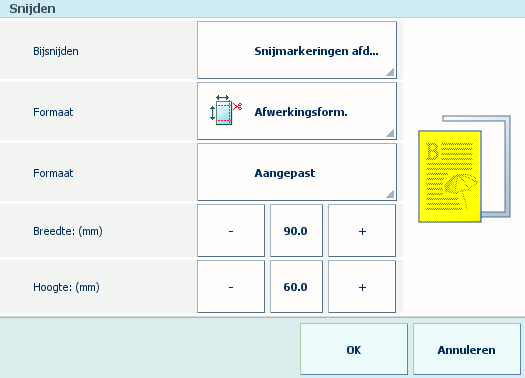
|
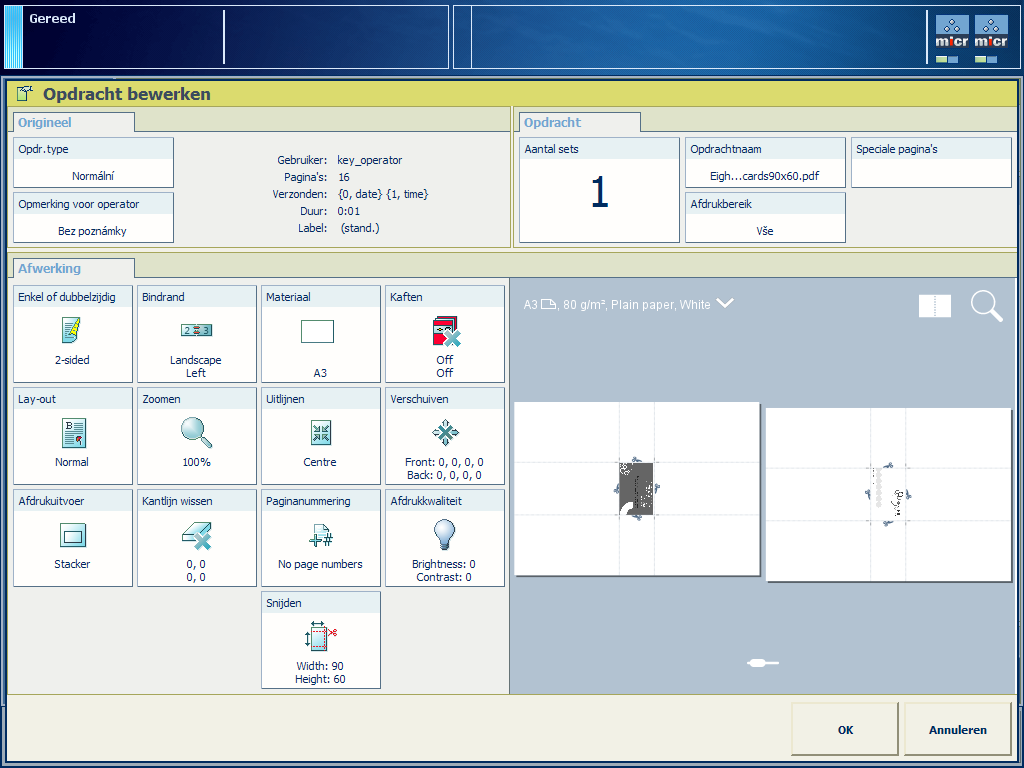
|
U moet de bijsnijdinstellingen opgeven om het eindformaat van uw product te kunnen aanpassen. Als u [Snijmarkeringen afdrukken] niet selecteert, kunt u de benodigde inslag niet opgeven.
Geef de lay-outinstellingen als volgt op:
Druk op .
Selecteer [Eigen].
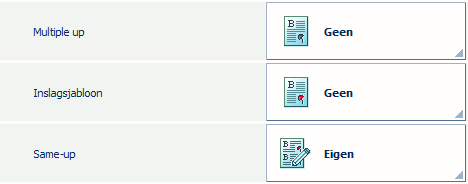
Schakel [Snijden en stapelen] in.
Druk op [Proces van snijden en stapelen] en selecteer [Per stapel].
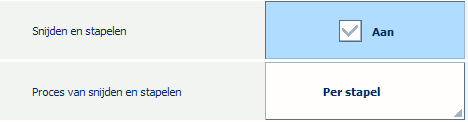
Wijzig het aantal rijen en kolommen om het maximumaantal herhalingen van pagina's op één vel te kunnen gebruiken.
Ongeacht de invoerrichting lopen rijen parallel aan de korte zijde van het vel en kolommen aan de lange zijde.
|
Instellingen |
Realistisch voorbeeld |
|---|---|
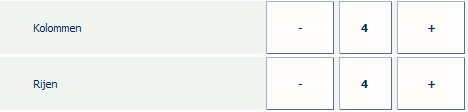
|
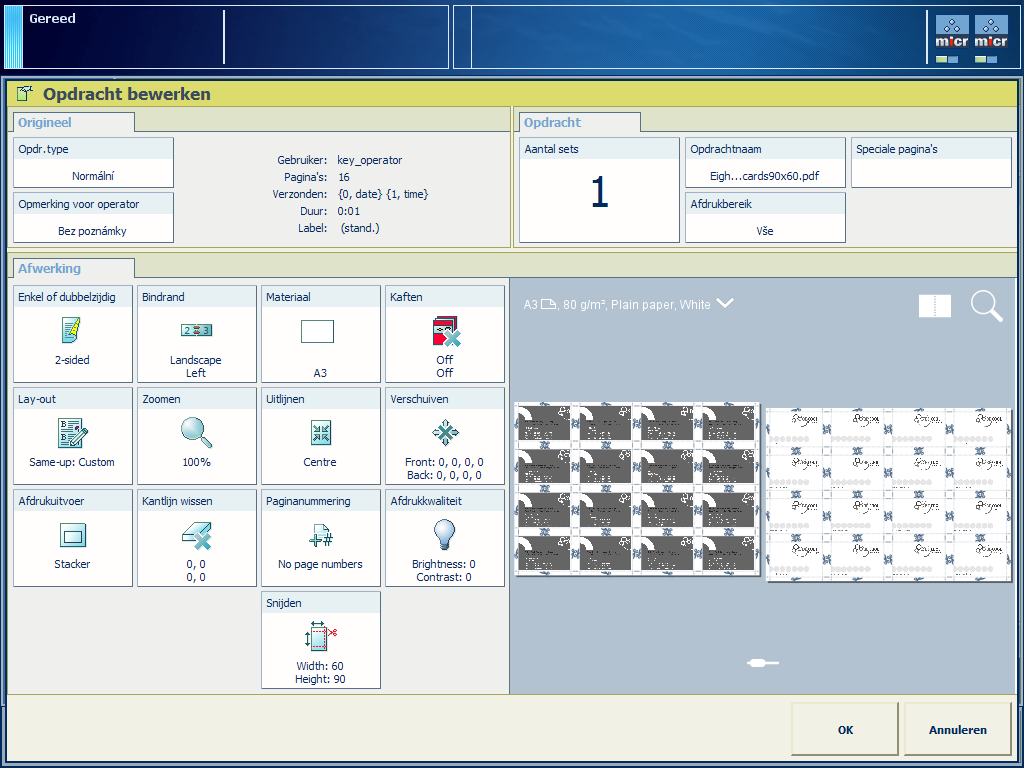
|
Als u niet wilt dat de kolom- en rijafstand automatisch worden berekend, schakelt u [Automatische afstandsbepaling] uit. Geef handmatig een waarde voor [Kolomafstand (mm)] en [Rijafstand (mm)] op, bijvoorbeeld 5 mm.
Als u niet wilt dat de afdrukstand van uw visitekaartje automatisch wordt bepaald, moet u [Automatische afstandsbepaling] ook uitschakelen.
|
Instellingen |
Realistisch voorbeeld |
|---|---|

|
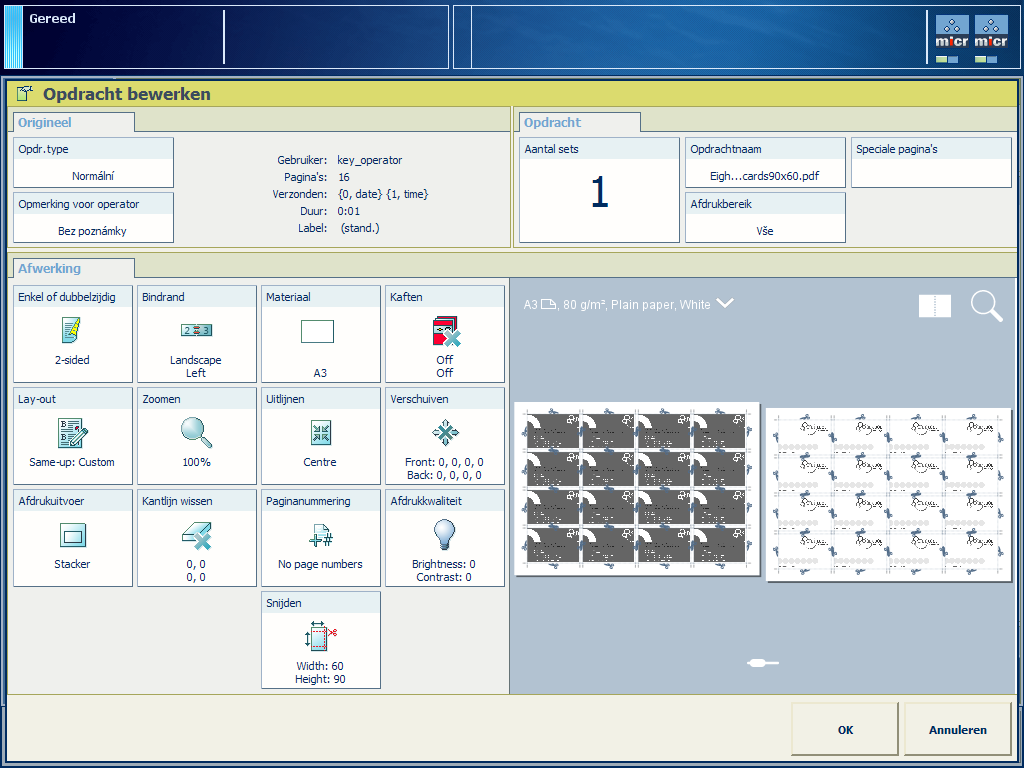
|
U kunt rijen en/of kolommen ook selecteren, omdraaien en draaien. Deze lay-outinstellingen kunnen bijvoorbeeld handig zijn als één zijde van uw visitekaartjes hetzelfde patroon heeft. Leg de zijden met hetzelfde patroon naast elkaar om het bijsnijden minder gevoelig te maken voor onnauwkeurigheden.
|
Instellingen |
Realistisch voorbeeld |
|---|---|
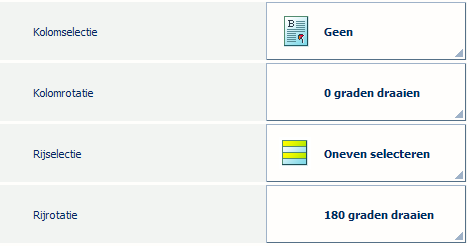
|
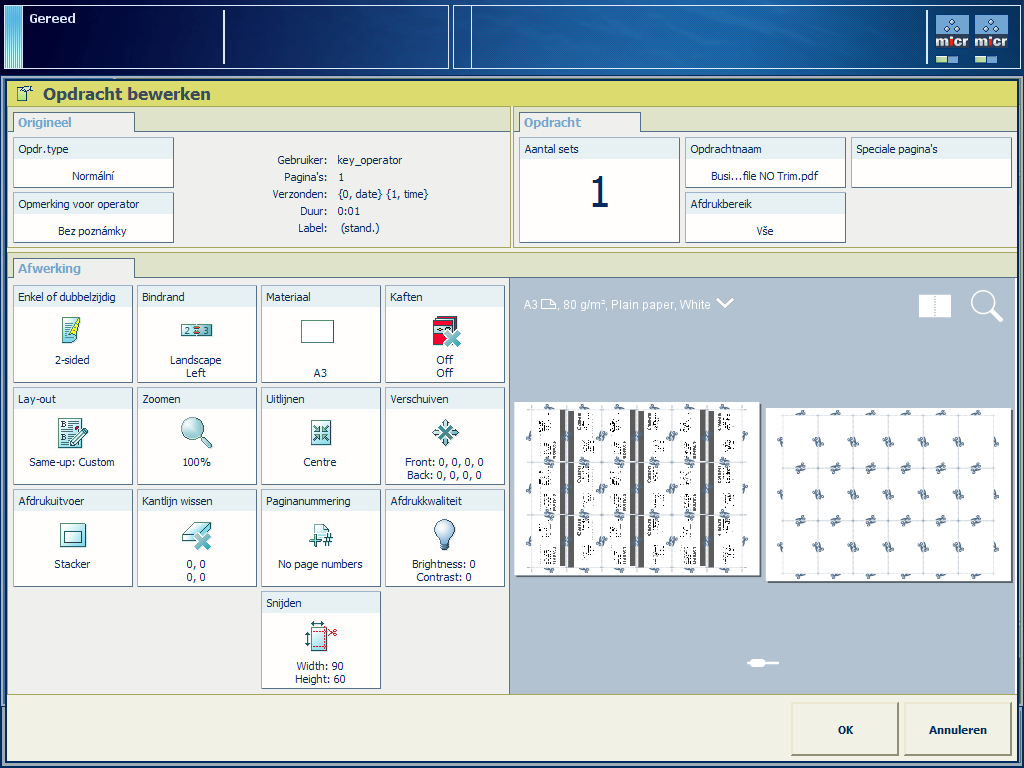
|
Druk op [OK].
De visitekaartjes kunnen worden afgedrukt. Druk op [OK].